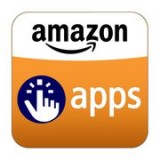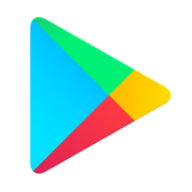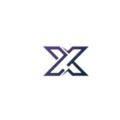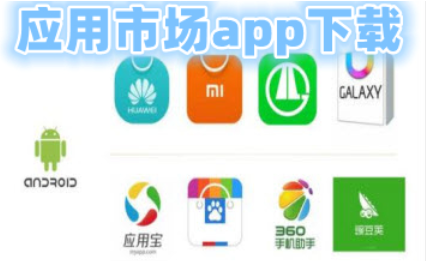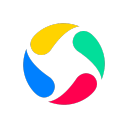华为蓝牙鼠标怎么连接电脑
发布时间:2022-11-02 10:26:20来源:pi7手游网作者:匿名
华为蓝牙鼠标和连接电脑配对不了怎么办?华为蓝牙鼠标连接电脑怎么配对?不少电脑用户不知道怎么连接华为蓝牙鼠标使用?华为蓝牙鼠标和电脑怎么连接?小编给大家带来的方法和一些技巧,有需要的用户快来试试小编的方法吧~
华为相关推荐:

华为蓝牙鼠标怎么连接电脑

蓝牙鼠标和电脑首次连接使用,是需要进行配对连接的,配对连接完成后,以后就无需再次配对了。
1. 向下拨动鼠标底部的电源开关,使鼠标开机。
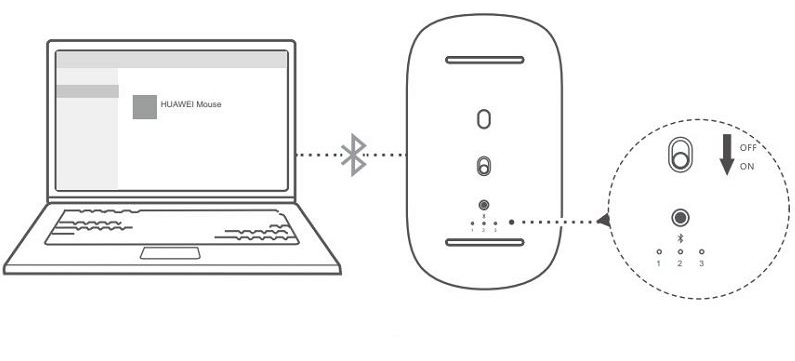
2. 长按多设备切换按键 3 秒,多设备指示灯快闪,鼠标进入配对状态。
(首次配对无需长按多设备切换按键,开机后多设备指示灯快闪,鼠标自动进入配对状态。)
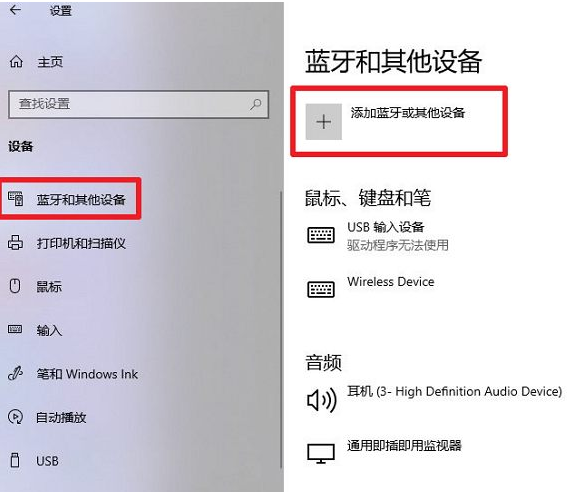
3. 电脑上发起蓝牙配对,我们按下快捷键组合win+i进入电脑的设置,然后点击进入设备的蓝牙和其他设备中,点击“添加蓝牙或其他设备”,接着在设备选择 HUAWEI Mouse XXXX,根据界面提示完成配对即可。
像是二代华为蓝牙鼠标,最多支持连接 3 台蓝牙设备,在配对了多台设备后,如果需要在这对台设备之间进行切换使用,可以通过短按多设备切换按键,对应的多设备指示灯亮起,然后长按多设备切换按键 3 秒,按照以上配对方法依次可配对连接 3 台蓝牙设备。
以上就是小编带来的关于华为蓝牙鼠标怎么连接电脑的介绍,大家快去实际操作一下吧!每日获得最新的资讯和热门教程,尽在佩琪手游网。
注:文中插图与内容无关,图片来自网络,如有侵权联系删除。
相关推荐
手机应用商店是安卓手机党不可或缺的一部分,我们可以简单地下载所需的软件和游戏,手机应用商店哪个好呢?以下是佩琪小编今天为大家收集的手机应用商店app,每款手机都会有自带应用商店,方便用户下载手机游戏和app,这也是必备的软件之一,我要为大家推荐的手机应用程序商店,每款手机都有自己的应用商店,供大家参考。
- 热门教程
- 最新教程
-
01

羞羞漫画登录界面入口:畅享精彩漫画世界 2024-10-29
-
02

大众点评怎么取消免密支付 2024-09-30
-
03

微信号在哪改名字 2024-09-23
-
04

华为wifi分享二维码在哪里找 2024-09-19
-
05

高德地图新手模式怎么关闭 2024-08-19
-
06

淘宝怎么设置仅显示商品图片 2024-08-19
-
07

闲鱼找货源一件代发怎么操作 2024-08-15
-
08

支付宝怎么退保买的保险 2024-08-14
-
09

苹果手机怎么设置失窃设备保护 2024-08-09
-
010

芒果tv追剧日历怎么看 2024-08-08